movavi video editor plus添加音乐的方法
- 时间:2020-08-07 09:28
- 来源:下载吧
- 编辑:weijiayan
movavi video editor plus这款软件是一款非常好用的视频编辑软件,通过这款软件我们可以对视频中的各项参数进行设置,包括添加字幕、特效、转场效果等,这些功能在我们平时编辑视频时也是经常需要用到的,那么常用的视频编辑操作还有给视频添加背景音乐的操作,很多朋友不知道怎么使用movavi video editor plus这款软件来给视频添加音乐,那么接下来小编就跟大家分享一下具体的操作方法吧,感兴趣的朋友不妨一起来看看小编分享的这篇方法教程,希望能帮到大家。
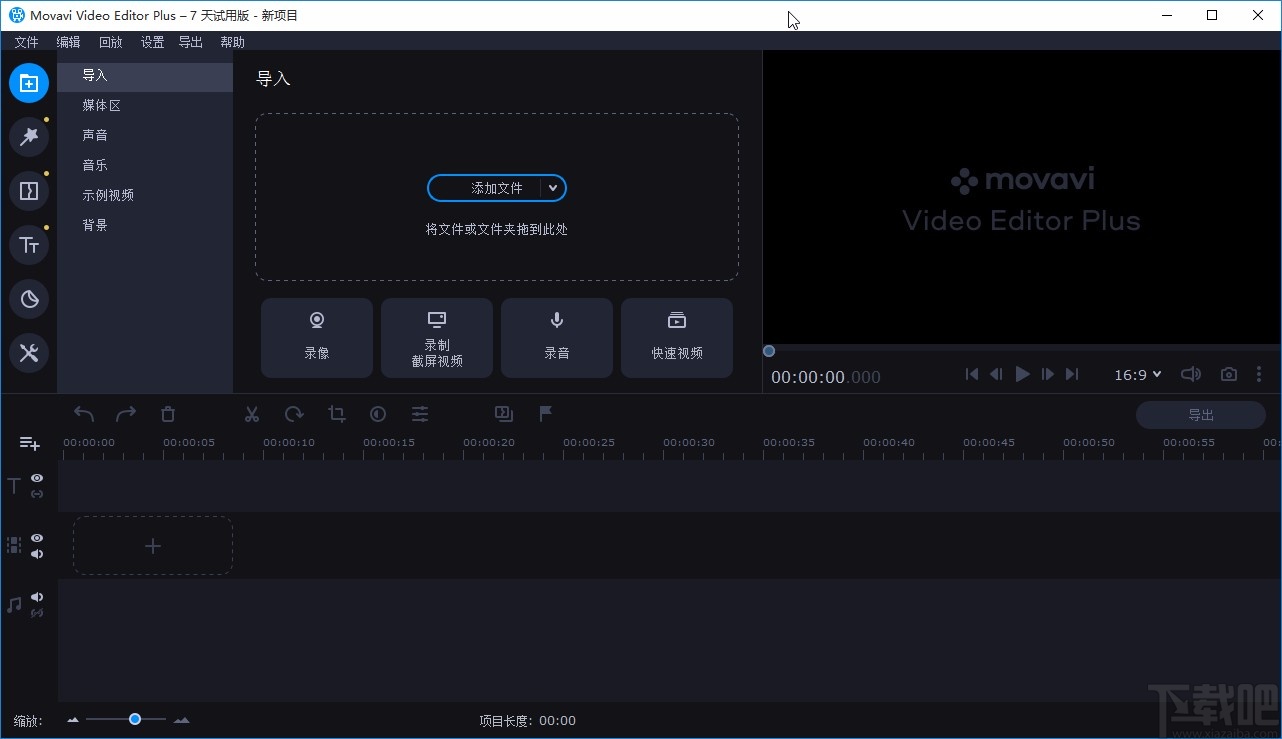
方法步骤
1.首先第一步我们打开软件之后,在软件界面中找到添加文件选项之后,点击准备添加想要处理的媒体文件。
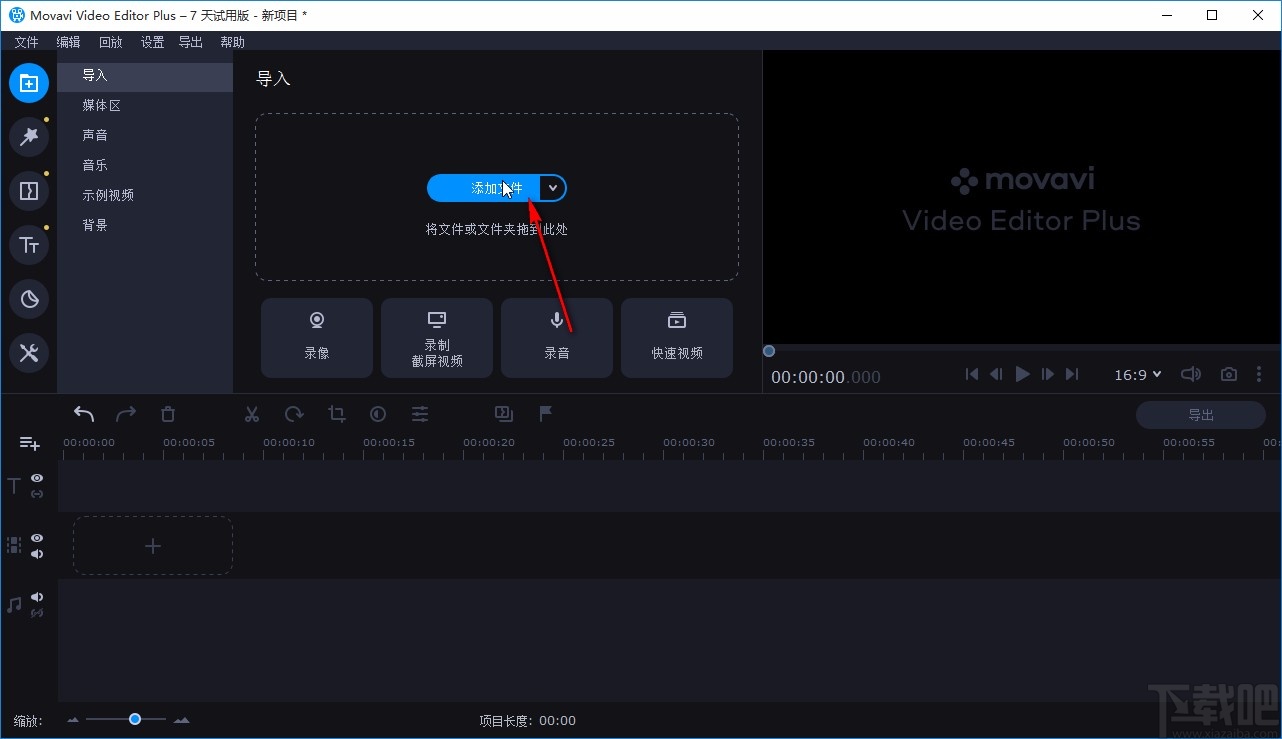
2.点击添加文件按钮打开选择文件的界面之后,我们找到想要添加音乐的视频文件,再找到想要添加到视频中的音乐文件,按住键盘ctrl键将它们两个都选中之后点击打开按钮。
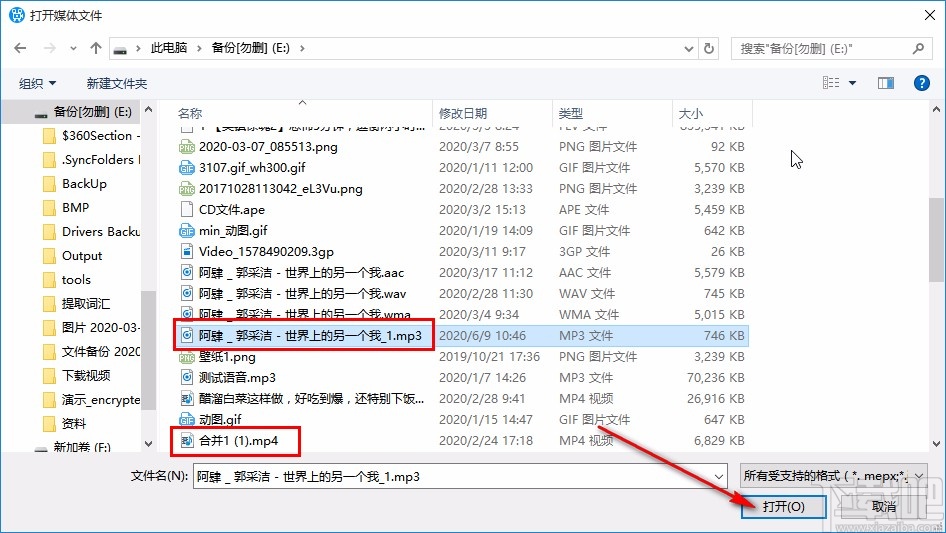
3.点击打开按钮将视频个音乐文件都添加到软件之后,我们分别点击它们,将它们拖动到下方的操作台当中。
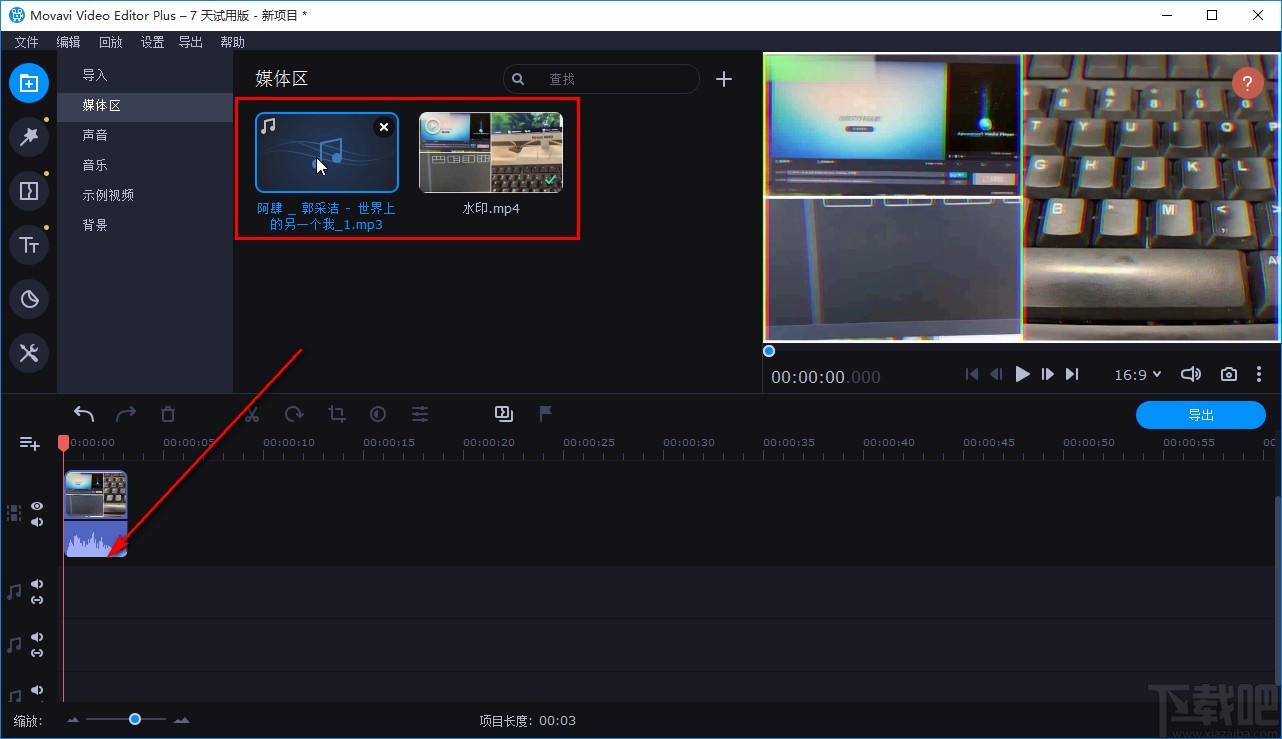
4.将它们都拖放到下方的操作台之后,可能会发现视频和音乐的时长有一定的差距,那么我们可以缩短音乐的时长来配合视频时长,也可以通过剪切音频来达到目的。
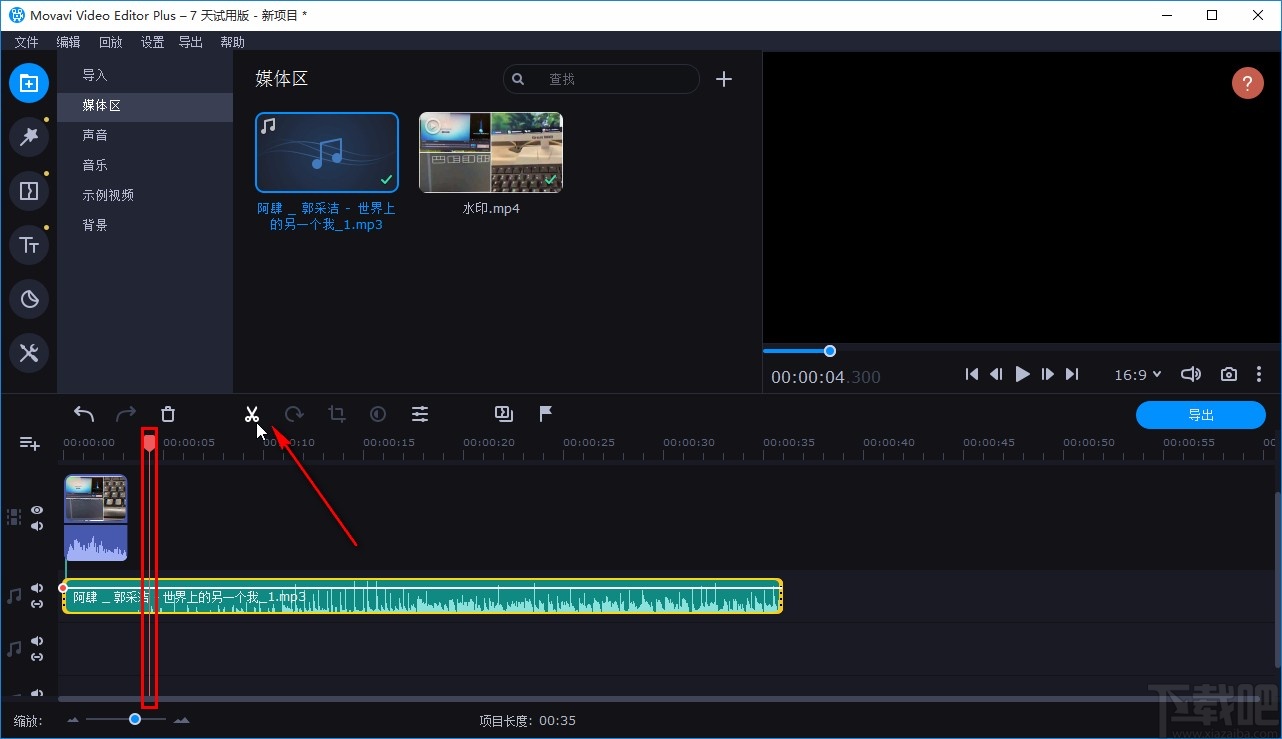
5.我们将音乐和视频的时长调整到一个合适的位置之后,点击右边的导出按钮即可将视频音频合并导出。
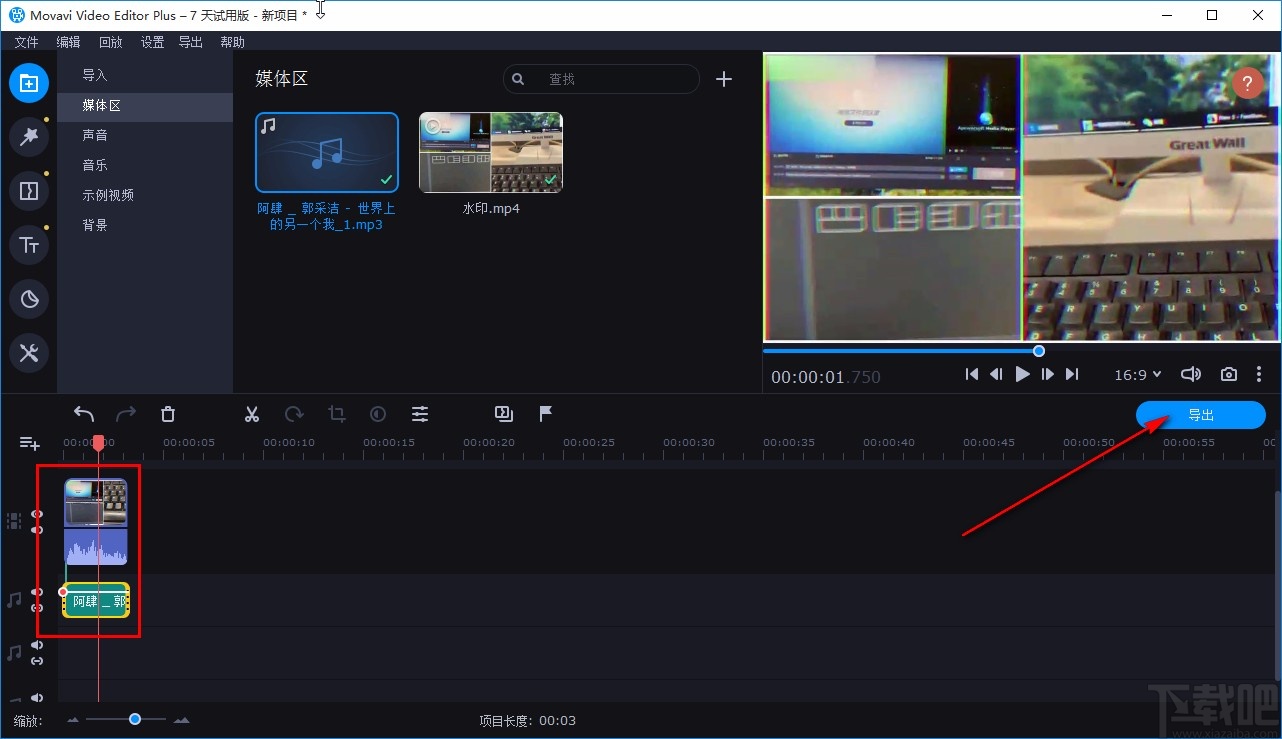
6.点击导出之后,我们在左边选择好想要导出保存视频的格式,有多种视频格式可以供用户选择,如下图中所示。
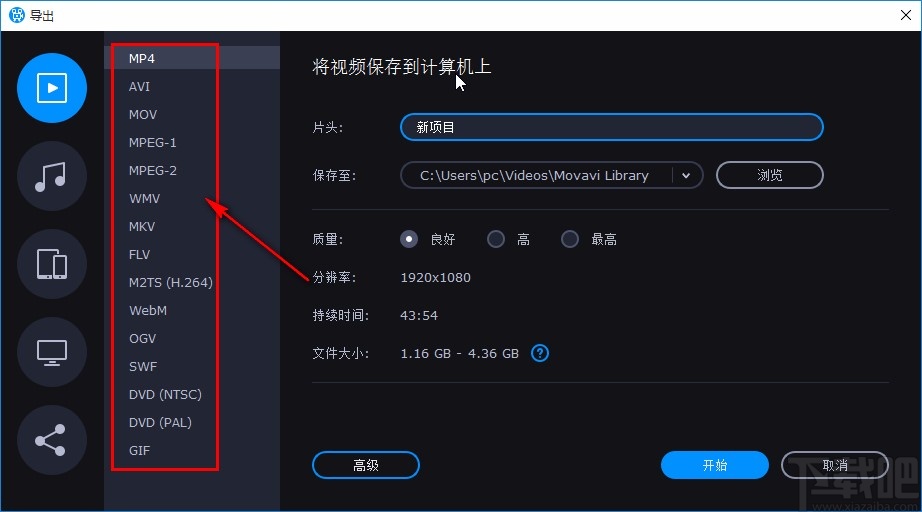
7.选择好导出视频的格式之后,设置好文件的名称和保存路径,我们就可以点击下方的开始按钮开始导出添加音乐后的视频了。
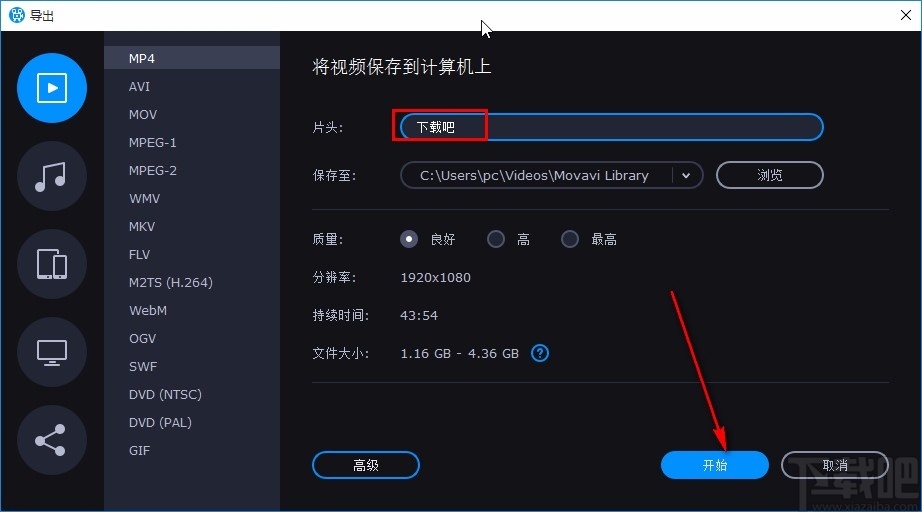
使用上述教程中小编分享的方法我们就可以在使用movavi video editor plus这款软件的时候给视频添加音乐了,有需要的朋友赶紧试一试这个方法吧,希望能帮到大家。
- Windows video tools给视频添加音乐的方法
- HitPaw Toolkit给视频添加音乐的方法
- Camtasia Studio给视频添加音乐和字幕的方法
- adobe animate添加音乐的操作方法
- studio one4添加音乐的方法
- movavi video editor plus裁剪视频的方法
- movavi video editor plus添加标记的方法
- movavi video editor plus添加水印的方法
- movavi video editor plus添加片头字幕的方法
- movavi video editor plus剪切视频的方法
- idoo Add Music to Video为视频添加音乐的方法
- 4Easysoft Free Blu-ray Ripper设置默认保存位置的方法
最近更新
-
 淘宝怎么用微信支付
淘宝怎么用微信支付
淘宝微信支付怎么开通?9月5日淘宝公示与微信
- 2 手机上怎么查法定退休时间 09-13
- 3 怎么查自己的法定退休年龄 09-13
- 4 小红书宠物小伙伴怎么挖宝 09-04
- 5 小红书AI宠物怎么养 09-04
- 6 网易云音乐补偿7天会员怎么领 08-21
人气排行
-
 易剪辑给视频添加马赛克的方法
易剪辑给视频添加马赛克的方法
易剪辑是一款功能强大的视频编辑软件,该软件体积小巧,但是给用
-
 爱拍电脑端调整视频播放速度的方法
爱拍电脑端调整视频播放速度的方法
爱拍电脑端是一款功能齐全的视频编辑软件,该软件界面直观漂亮,
-
 snapgene下载安装方法
snapgene下载安装方法
snapgene是一款非常好用的分子生物学模拟软件,通过该软件我们可
-
 ae2020导出视频的方法
ae2020导出视频的方法
ae这款软件的全称是AfterEffects,是一款世界著名的拥有影像合成
-
 mouse rate checker下载安装方法
mouse rate checker下载安装方法
mouseratechecker是一款检测鼠标DPI和扫描率综合性能的软件,可以
-
 packet tracer汉化操作方法
packet tracer汉化操作方法
CiscoPacketTracer是一款思科模拟器,它是一款非常著名的图形界面
-
 manycam下载使用方法
manycam下载使用方法
manycam是一款非常实用且功能强大的摄像头美化分割软件,它拥有非
-
 ms8.0下载安装的方法
ms8.0下载安装的方法
MaterialsStudio8.0是一款功能强大的材料模拟软件,模拟的内容包
-
 blender设置中文的方法
blender设置中文的方法
blender是一款开源的跨平台全能三维动画制作软件,该软件功能十分
-
 blender复制物体的方法
blender复制物体的方法
blender是一款高效实用的跨平台全能三维动画制作软件,该软件不仅
